Stellen Sie sich zum Beispiel vor, dass Ihre berufliche Sportlaufbahn durch eine unglückliche Verletzung unterbrochen wird. Und um das Ganze noch schlimmer zu machen, nehmen wir an, Sie hätten eine solche Katastrophe überhaupt nicht geplant, und das Land befindet sich bereits in einer wirtschaftlichen Rezession.
Nun, das ist das Geschichte von Lewis Howes, ein Fußballspieler, der in 2008 an einem Punkt extrem pleite war. Und ja, du hast recht - er hatte auch keine beruflichen Fähigkeiten. Interessanterweise änderte sich sein Vermögen jedoch drastisch, als er in einer Nacht $ 6,300 verdiente.
Seine goldene Eiergans? Ich verstehe, dass es nur ein einfacher Online-Kurs war.
Thinkific Übersicht
Hier ist der faszinierendste Teil. Sie können wetten, dass Lewis Holmes 2008 nicht in der Lage war, eine voll funktionsfähige eLearning-Website zu entwickeln. Aber er wusste ein oder zwei Dinge darüber Thinkific, eine Plattform, die alles andere für ihn erledigte, während er sich nur auf die Erstellung der Kurse konzentrierte.
Wie?
Recht einfach, Thinkific ist eine bekannte Plattform, die eine breite Palette von Tools zum Erstellen, Verwalten und Verkaufen von Online-Kursen bietet. Es ermöglicht Benutzern, Websites zu entwerfen, die eine unendliche Anzahl von Kursvideos hosten, ihre Inhalte vermarkten und verkaufen können, und bietet dann Unterstützung für einen unbegrenzten Fluss von Online-Lernenden.
Mit über 36,000 Kurserstellern und mehr als 16 Millionen Studenten in 164 Ländern Thinkific ist stolz darauf, die führende Online-Lernplattform im Web zu sein. Die Funktionen sind in mehreren kostenpflichtigen Paketen verfügbar, es gibt jedoch auch eine kostenlose Option mit angemessenen Funktionen.
Bislang haben Tutoren, die das genutzt haben, Berichten zufolge mehr als 200 Millionen US-Dollar verdient. In Anbetracht der eLearning-Branche steht es vor dem Hintergrund $ 325 Milliarden 2025Ich würde sagen, es gibt viel mehr zu verdienen.
Aber wie erstellen Sie überhaupt einen Online-Kurs? Ist es so einfach, wie sie behaupten?
Hier ist die komplette Schritt-für-Schritt-Anleitung Thinkific Tutorial zum Erstellen nicht nur eines Online-Kurses, sondern auch der nachfolgenden Zielseite, die Sie zum Verkauf Ihrer Programme benötigen.
Thinkific Tutorial zum Erstellen eines Online-Kurses
Thinkific Tutorial - Schritt 1: Erste Schritte
Wie gesagt, Sie können kostenlos anfangen. Obwohl dieses Paket einige bemerkenswerte Einschränkungen aufweist, ist es eine durchdachte Methode, das System zu testen, bevor Sie sich damit auskennen.
Sie müssen jedoch nicht. Sie können mit jedem der bezahlten Prämienpakete fortfahren. Auf jeden Fall landen Sie beim Anmelden auf dem Haupt-Dashboard.
Eines der ersten Dinge, die Sie sofort bemerken werden, ist, dass sich das Hauptmenü auf der linken Seite befindet. Um loszulegen, gehen Sie zu “Lerninhalte verwalten “ dann gehen Sie weiter zu “Kurse ” .
Ein Klick darauf öffnet ein Fenster mit verschiedenen Kursoptionen. In der oberen rechten Ecke sehen Sie einNeuer Kurs Taste. Klicken Sie darauf, um diese Vorlagenoptionen zu enthüllen:
Leerer Kurs: Genau wie es aussieht. Es handelt sich um eine leere Vorlage, mit der Benutzer ihre gesamten Lernprogramme von der Basis aus erstellen können.
Presell: Presell ist im Wesentlichen ein Programmausschnitt, der die Schüler dazu zwingt, sich anzumelden, bevor sie auf den vollständigen Inhalt zugreifen können. Sie können diese Option nutzen, um die Reaktion Ihres Zielmarktes zu testen und anschließend Erträge zu generieren, während Sie Inhalte im Hintergrund hochladen.
Mini-Kurs: Wie der Name schon sagt, hilft Ihnen diese Vorlage dabei, einen einfachen, preiswerten oder kostenlosen Kurs mit kurzen Inhalten zu erstellen. Das wäre natürlich eine clevere Strategie, um Ihre Online-Schule vor den erweiterten Kursversionen zu fördern und eine Abonnentenbasis aufzubauen.
Flagship-Kurs: Betrachten Sie es als Vorlage für die Mutter aller Kurse. Es hilft Ihnen beim Einrichten eines dynamischen Autoritätskurses, der umfassend mit wertvollen Ressourcen und mehreren Extras ausgestattet ist. Ein solcher Kurs wäre für jemanden geeignet, der auf seinem Gebiet gut etabliert ist und eine umfassende Lernerfahrung zusammenstellen möchte.
Webinar-Wiederholung: Hätten Sie zufällig Ausschnitte von Ihren letzten Webinaren? Dies ist eine ideale Vorlage, wenn Sie beabsichtigen, sie zu verteilen, möglicherweise als Pitch für potenzielle Lernende.
Digitaler Download: Der digitale Download ist nicht für Online-Kurse gedacht, sondern für die Erstellung eines Systems zur Verteilung von Zusatzdateien wie Infografiken, Präsentationen, Videoserien, Podcasts, E-Books usw.
Ressourcenbibliothek für Mitglieder: Dies ist ein Rahmen für den Aufbau von etwas, das praktisch einer typischen College-Bibliothek ähnelt. Grundsätzlich eine Sammlung von Wissensmaterialien, die Sie als Teil Ihres ergänzenden Ressourcenpakets nutzen können.
Thinkific Tutorial - Schritt 2: Laden Sie den Kursinhalt hoch
Es stellt sich heraus, dass es zwei Methoden gibt, Ihren Kursinhalt hochzuladen.
Wenn Sie bereits über eine vollständige, gut organisierte Sammlung von Schulungsunterlagen verfügen, können Sie sich eine Menge Ärger ersparen, indem Sie einfach alle auf einmal hochladen. Dies geschieht von der “Massenimporteur ” Registerkarte, auf die Sie direkt in Ihrem Kurserstellungsfenster zugreifen können.
Wenn Sie einen systematischen Prozess zum sequentiellen Hochladen der Elemente bevorzugen, fahren Sie mit dem „Lehrplan" Tab.
Hier ist alles recht einfach. Beginnen Sie mit einem Klick auf “Kapitel hinzufügen “ um den ersten zu erstellen. Dann benennen Sie es entsprechend durch die “Kapiteltitel “ Klicken Sie auf die Schaltfläche Speichern .
Um relevantes Material hinzuzufügen, klicken Sie auf "Inhalt hinzufügen" Schaltfläche dieses Kapitels. Sie werden über 11 verschiedene Inhaltsformen zur Auswahl sehen:
- Video-Unterricht
- Quiz-Lektionen
- Multimedia
- Textunterricht
- Umfrageunterricht
- PDF-Lektionen
- Disqus Lektionen
- Audiounterricht
- Downloads
- Präsentationsunterricht
- Prüfungsunterricht
Wählen Sie basierend auf Ihren digitalen Dateitypen und der bevorzugten Online-Schulungsmethode eine ideale aus.
Thinkific Tutorial - Schritt 3 (optional): Fügen Sie eine Lektion aus einem anderen Kurs hinzu
Zum Glück müssen Sie nicht einmal alle Inhalte von Ihrem PC hochladen. Wenn sich einige der Materialien in einem separaten Kurs befinden, Thinkific ermöglicht es Ihnen, sie nach Belieben zu kopieren.
Beachten Sie nun die dreipunktige Schaltfläche neben dem Symbol "Lektion hinzufügen “ Möglichkeit? Klicken Sie darauf, wenn Sie etwas von einem anderen Kurs ausleihen möchten.
Als nächstes wählen Sie "Lektion aus einem anderen Kurs hinzufügen ” Geben Sie dann den Quellkurs an, bevor Sie fortfahren. Thinkific Anschließend wird die Kopie als zusätzliche Lektion in das Kapitel eingeführt.
Aber der Titel wird mit dem Präfix "Kopie von". Glücklicherweise können Sie dies in den Unterrichtseinstellungen nacharbeiten.
Thinkific Tutorial - Schritt 4: Konfigurieren Sie die Kurseinstellungen und Informationen
Nachdem Sie alle Lektionen in die jeweiligen Kapitel hochgeladen haben, können Sie den Kurs und die Zielseiteninformationen anpassen.
Um dies zu tun, gehen Sie direkt zumEinstellungen " Registerkarte und arbeiten an diesen Bereichen:
Grundeinstellungen: In diesem Abschnitt können Sie den Namen Ihres Kurses bearbeiten, die URL der Zielseite des Kurses festlegen, den entsprechenden Kursleiter hinzufügen und festlegen, ob der Kurs privat oder ausgeblendet ist. Falls Sie sich an Schüler richten, die an einer bestimmten Anzahl von Unterrichtsstunden interessiert sind, wäre es gut, auch die geschätzten Zeitangaben anzugeben.
Kurs Bild und Beschreibung: Erstellen Sie eine kurze, aber detaillierte Kursbeschreibung und ergänzen Sie diese mit einem passenden Bild.
Kurs Spieler: Legen Sie ein perfektes Thema fest, das angezeigt wird, wenn Ihre Schüler am Kurs teilnehmen. Das gesamte Gefühl des Players sollte zu Ihrem Inhalt passen.
Seitencode: Geben Sie den Code für Ihren Seitenfuß ein.
Admins und Revenue-Partner: Sie können andere Parteien vorstellen, die Ihnen bei der Verwaltung des Kurses helfen, sowie Partner, mit denen Sie möglicherweise das Einkommen teilen möchten.
SEO: Passen Sie die Landing Page entsprechend an, um sie für Suchmaschinen zu optimieren.
Thinkific Tutorial - Schritt 5: Erstellen Sie Ihre Landing Page
So weit, ist es gut. Aber die Landingpage ist noch nicht perfekt.
Um es anzupassen, klicken Sie auf dasZielseite erstellen ” Schaltfläche oben rechts im Bildschirm. Anschließend werden verschiedene Seitenelemente angezeigt, die Sie konfigurieren können, um Ihre Interessenten so zu konvertieren, dass sie sich als Schüler anmelden.
Die Standard-Zielseitenabschnitte, die Sie durch Klicken auf die entsprechenden Pfeile anpassen können, sind:
Banner: Ein großes Bild ganz oben auf der Landing Page, das mit einem Handlungsaufruf und einem Kurstitel versehen ist. Sie können daraus Kapital schlagen, um Ihre Interessenten dazu zu bewegen, auf der Seite zu bleiben.
Text: Dies bezieht sich auf den mit Absätzen versehenen Bereich der Seite. Schreiben Sie also ein fesselndes, kurzes Stück, das nicht nur den gesamten Kurs erklärt, sondern auch die Interessenten zum Abonnieren drängt.
Preisoptionen Dieser Teil beschreibt systematisch jedes Preispaket. Sie können sie umfassend bearbeiten vonAnzeigenPreise”Registerkarte des Kurseditors.
Ausbilder: Erinnern Sie sich an die gerade hinzugefügten Ausbilder? Nun, hier können Sie ihre Biografie bearbeiten und wahrscheinlich relevante Fotos hochladen, damit Ihre Interessenten genau wissen, wer sie trainiert.
Weißt du was? Das ist nicht alles, worauf Landing Page-Komponenten angewiesen sind Thinkific. Die Plattform ermöglicht es Ihnen, zusätzliche Abschnitte mit dem „Abschnitt hinzufügen ” Schaltfläche, die oben in den Standardelementen angezeigt wird.
Andernfalls ist es auch möglich, sie zu löschen oder zu verschieben, um die gesamte Struktur der Zielseite neu auszurichten.
Thinkific Tutorial - Schritt 6 (optional): Stellen Sie a ein Drip Programm
Interessanterweise müssen Sie nicht den gesamten Kursinhalt gleichzeitig zur Verfügung stellen. Thinkific ist dynamisch genug, um eine systematische Struktur unterzubringen, die den Kursinhalt basierend auf zwei periodischen Parametern sequentiell freigibt.
Die erste hier ist die Zeit, zu der sich die Studenten für Ihren Kurs anmelden. Sie können den Zugriff auf Inhalte entsprechend den spezifischen Registrierungsdaten planen.
Alternativ können Sie auch den Inhalt entsprechend dem Veröffentlichungsdatum des Kurses veröffentlichen. Dies bietet im Gegensatz dazu einen einheitlichen Zugang für alle Schüler, sobald Sie den Inhalt freigeben. Dadurch können auch spätere Abonnenten den Rest einholen und anschließend gemeinsam das Programm durchlaufen.
Um Ihren bevorzugten Zeitplan festzulegen, kehren Sie zum Kurseditor zurück und klicken Sie auf "Drip" Tab direkt neben “Die Einstellungen". Klicke auf "Kreation Drip Zeitplan" dann wählen Sie entweder “Anmeldedatum oder "Kursdatum ".
Wenn Sie mit dem ersteren fortfahren, können Sie die Zeiten eingeben, zu denen jedem Schüler nach der Einschreibung verschiedene Lektionen des Kurses zur Verfügung stehen. Thinkific Sie erhalten für jede Lektion ein Feld.
Mit der letzteren Option können Sie andererseits festlegen, zu welchen Zeiten Sie jede Lektion allen Ihren Schülern gleichzeitig zur Verfügung stellen.
Thinkific Tutorial - Schritt 7: Bestimmen Sie Ihre Kurspreise
Natürlich möchten Sie nach der Arbeit, die Sie in die Entwicklung der Kursinhalte investieren, schließlich Einnahmen erzielen.
Um Ihre Preisoptionen festzulegen, gehen Sie zu „Preisgestaltung" Registerkarte des Kurseditors. Sie müssen Ihr Konto mit Stripe oder PayPal verbinden, bevor Sie mit den nächsten Schritten fortfahren können.
Nun, wenn man es sich recht überlegt, sind beide Integrationen großartig. Aber wenn Sie über die Einrichtung von Zahlungspaketen oder Mitgliedschaftsplänen nachdenken, haben Sie keine andere Wahl, als sich für Stripe zu entscheiden. Es ist der einzige Zahlungsprozessor hier, der dies unterstützen kann.
In der Zukunft können Sie Ihre Zahlungsstruktur aus den primären 4-Preisoptionen auswählen:
Kostenlos: Ihr Kurs steht Studenten kostenlos zur Verfügung. Ich denke, das wäre nur dann sinnvoll, wenn Sie sich mit einem kurzen Kurs immer häufiger anmelden müssen.
Einmalige Zahlung: Sie können einen Standardpreis festlegen, der mit einer einzigen Überweisung abgerechnet wird, bevor Sie den Zugang zum Kurs ermöglichen. Es ist auch möglich, den Zeitraum, in dem Ihre Kursinhalte für Abonnenten verfügbar sind, zu begrenzen.
Abo / Mitglieder: Mit dieser Option können Sie monatlich ein Mitgliedschafts-Framework mit wiederkehrenden Gebühren implementieren.
Monatlicher Zahlungsplan: Der Kurspreis wird auf mehrere Monate verteilt, die in Raten zu zahlen sind.
Nun, das ist alles, was Sie im Internet bekommen Grundlagen Thinkific planen. Wenn Sie jedoch abonniert haben Pro or Premier, Sie können ein dynamischeres Zahlungssystem einführen, indem Sie aufZusätzliche Preise festlegen “ Option im linken Bereich des Bildschirms. Folglich können Sie mehrere Preispakete für Ihre Schüler festlegen.
Thinkific Tutorial - Schritt 8: Veröffentlichen Sie Ihren Kurs
Lassen Sie uns nun einen Moment warten, um zu bestätigen, ob alles in Ordnung ist.
Haben Sie die Kapitel methodisch organisiert? Und haben Sie alle Lektionen in die jeweiligen Kapitel hochgeladen? Abgesehen davon ist die Zielseite ausreichend, um Verkäufe auszulösen? Wie wäre es mit dem Preis? Würden Sie es als ausreichend wettbewerbsfähig betrachten?
Ok, jetzt, da alles bereit ist zu rollen, können Sie den Kurs endlich veröffentlichen. Klicken Sie einfach auf "Veröffentlichen" Registerkarte des Kurseditors und klicken Sie auf die SchaltflächeVeröffentlichen" .
Es ist wirklich so einfach, Ihr Wissen zu monetarisieren. Sie können jetzt Spaß haben, Ihre Schüler zu trainieren.
Wer sollte in Betracht ziehen, Thinkific?
während dieser Thinkific Das Tutorial behandelt nur die Prozesse zum Erstellen von Kursen und Zielseiten. Thinkific ist eine umfangreiche Plattform, die noch viel mehr bietet. Sie erhalten Ressourcen für die Erstellung und das Hosting einer gesamten Website sowie die Vermarktung Ihrer Kurse.
Wenn Sie solche Funktionen weiter erforschen, werden Sie dies feststellen Thinkific kann anscheinend sowohl kleine als auch große Trainer bedienen. Sie können seine Tools nutzen, um Ihre Karriere als Online-Solokarriere aufzubauen, oder alternativ Hand in Hand mit anderen Tutoren arbeiten, um ein beeindruckendes Team mit einer Vielzahl von Kursen zu bilden.
Um zu verstehen, wie das geht, sehen Sie sich unsere ausführlichen Informationen an Thinkific Bewertung. Es enthält eine umfassende Analyse aller Aspekte der Plattform, einschließlich möglicher Nachteile, die Sie möglicherweise beim Start nicht bemerken können.
Vorgestelltes Bild über Shutterstock

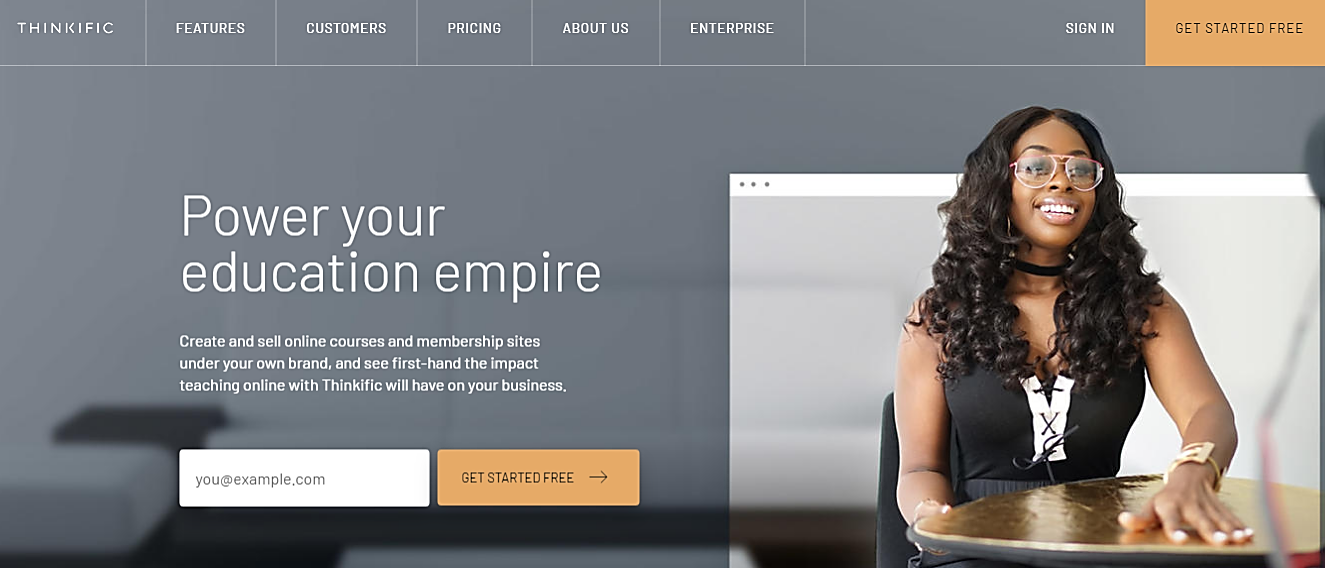
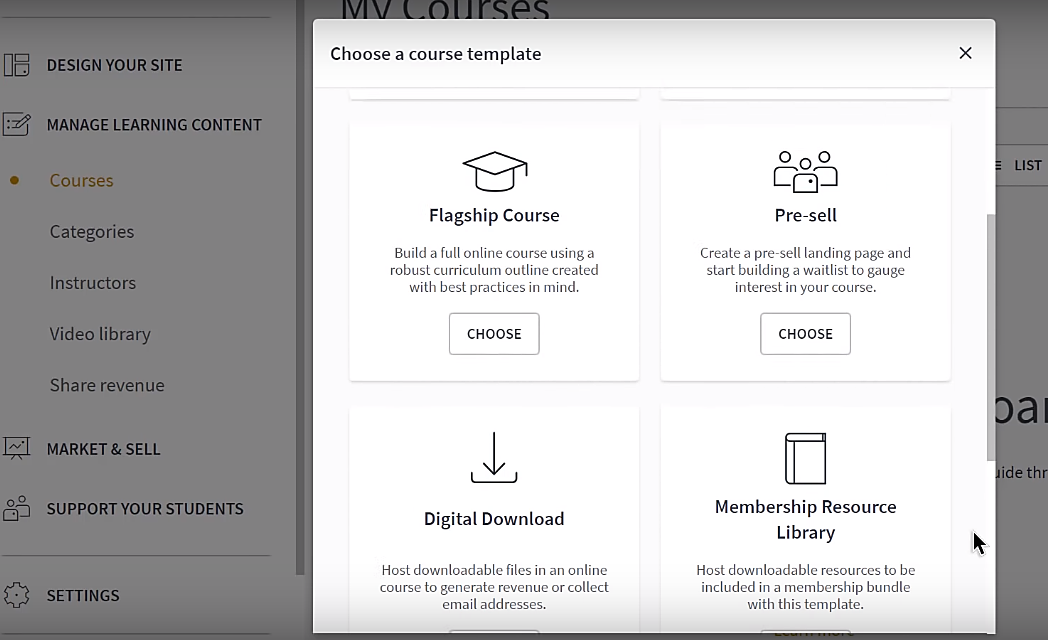

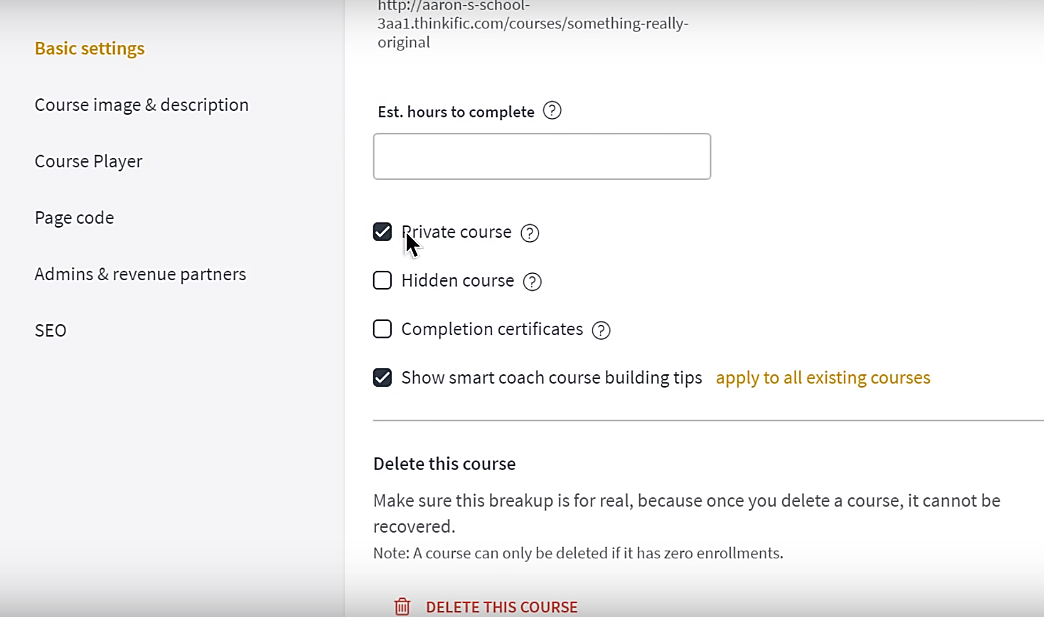

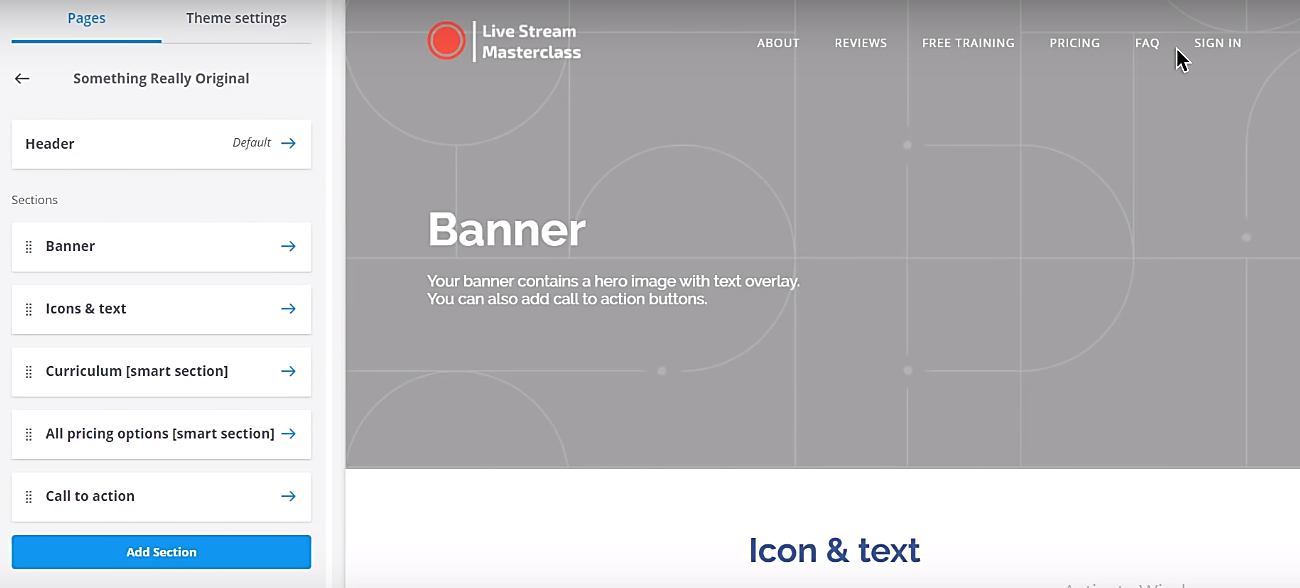
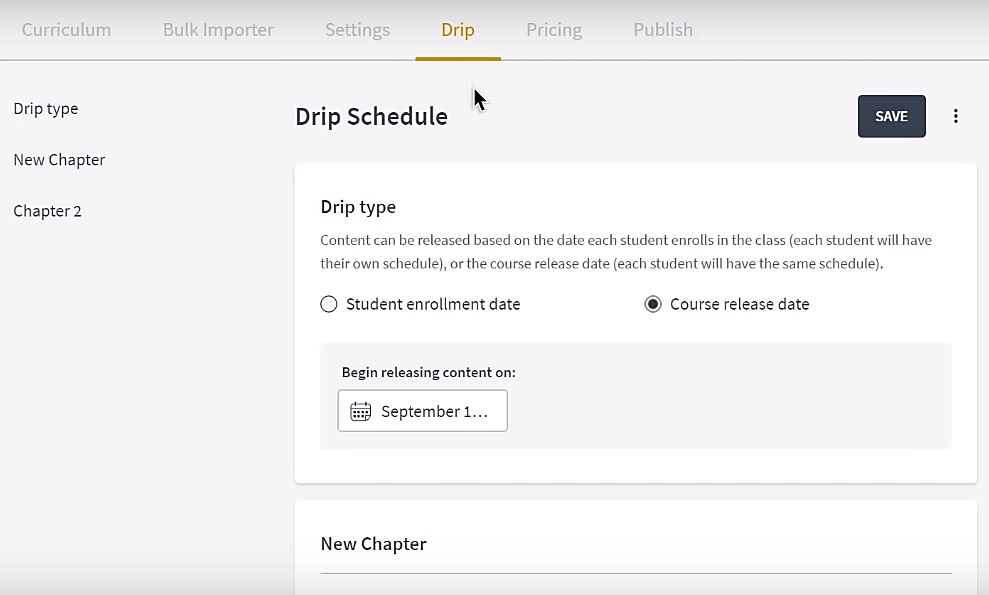
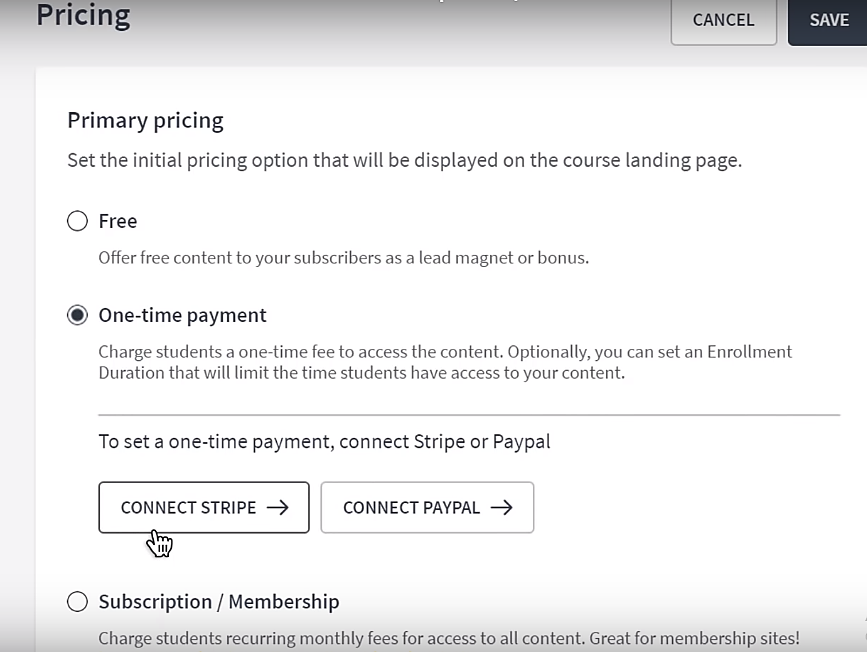
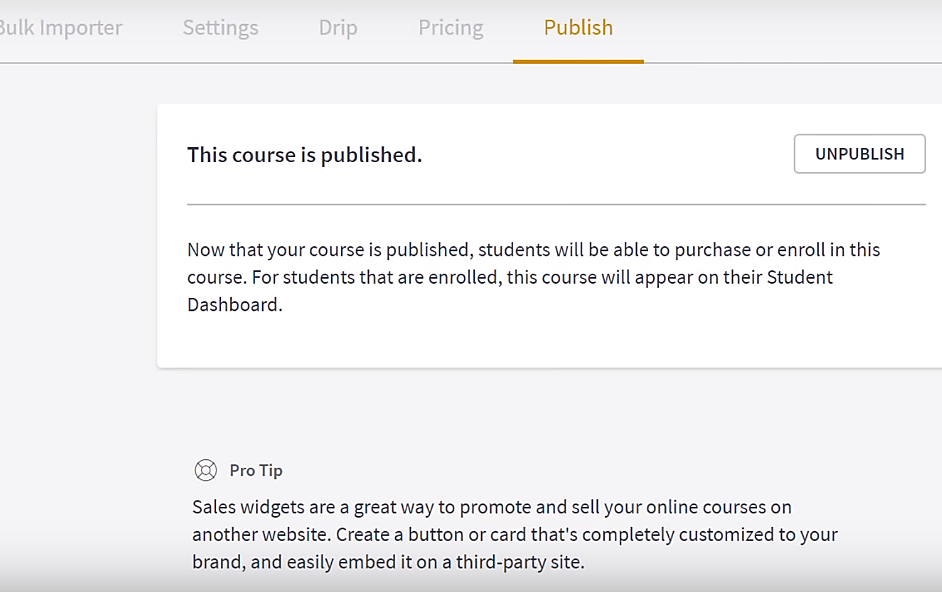


Kommentare 0 Antworten